用Photoshop鼠绘临摹魔戒精灵王子头像图片
时间:2022-11-26
浏览:2
随着电影《霍比特人》的上映,精灵王子莱格拉斯再度征服了全球少女的心。遥想当年《魔戒》上映的时候,精灵王子每次一出场,笔者瞬时心跳加速。这篇剧照转手绘教程未必有多“高大上”的技术,但作者把过程写的非常详细,最后成图效果也非常好,在本网教程素材严重缺乏帅哥的情况下,希望大家能够喜欢这篇清新细致的转手绘PS教程。
最终完成图

原图

大致的过程:
1.ps构图和定下大致颜色
2.sai里进行绘制
3.ps调整细节以及最后的调色加工
人物原图

背景1

背景2

新建文件1600x900,把人物图大致放好,人物图层复制一层滤色92%,提亮一下人物。合并图层,命名为“莱格拉斯”擦除背景。因为我们是要转手绘,所以不需要蒙版,直接用橡皮擦擦掉就好了,擦坏的地方可以用画的。
把森林的图拉到“莱格拉斯”图层下面,去杂色10,群山的图高斯模糊10像素,去色,图层叠加模式柔光。
初稿

然后以人物颜色为对照,对背景层进行调色,数值如下。

图06
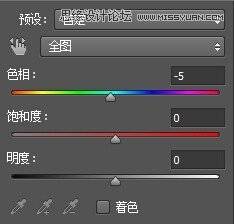
图07
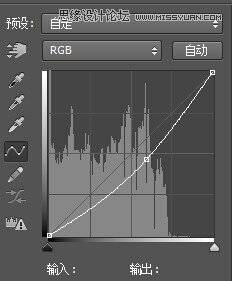
图08
这个时候背景和人物的颜色基本接近了。
合并除“莱格拉斯”之外的所有图层,命名为“背景”。
在“莱格拉斯”和“背景”之间新建一层,取绿通道高光为蒙版,色号a3adac,用柔角笔刷在左上角刷出高光,图层模式线性光,透明度65%,让左边的背景亮度能和人物脸部高光相呼应。
拉入调整颜色用的素材,图层模式柔光,复制一层,一层和背景合并,一层和人物合并,把整体颜色调整成淡淡的紫色调。


图片放大到高度2000,我喜欢画的比较大一点,莱格拉斯复制一层,原来的那层作为备用和参考,滤镜-杂色-中间值5,到这里第一步就完成了,接下去就要开始绘制了。